Jak zainstalować serwer PostgreSQL na RHEL 8 / Centos 8
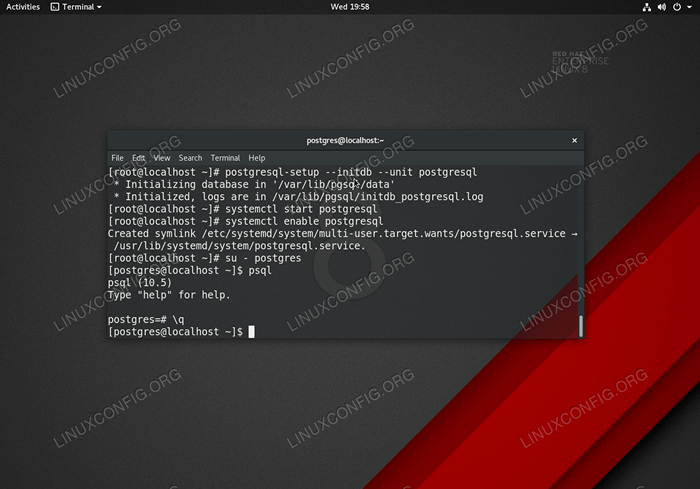
- 3739
- 930
- Roland Sokół
PostgreSQL to bezpłatny system zarządzania obiektami obiektowymi. Celem tego samouczka jest wykonanie instalacji i podstawowej konfiguracji serwera PostgreSQL na serwerze RHEL 8 / Centos 8.
W tym samouczku nauczysz się:
- Jak zainstalować serwer bazy danych PostgreSQL na RHEL 8 / Centos 8
- Jak uruchomić i włączyć serwer bazy danych PostgreSQL
- Jak uzyskać dostęp do bazy danych PostgreSQL z LocalHost i zdalnej lokalizacji
- Jak ustawić hasło dla domyślnego
Postgresużytkownik - Jak włączyć PostgreSQL słuchanie we wszystkich sieciach
- Jak zabezpieczyć zdalne połączenie PostgreSQL z uwierzytelnianiem hasła MD5
- Jak otworzyć port Firewall PostgreSQL
- Jak nawiązać zdalne połączenie z PostgreSQL Server za pomocą
PSQLklient
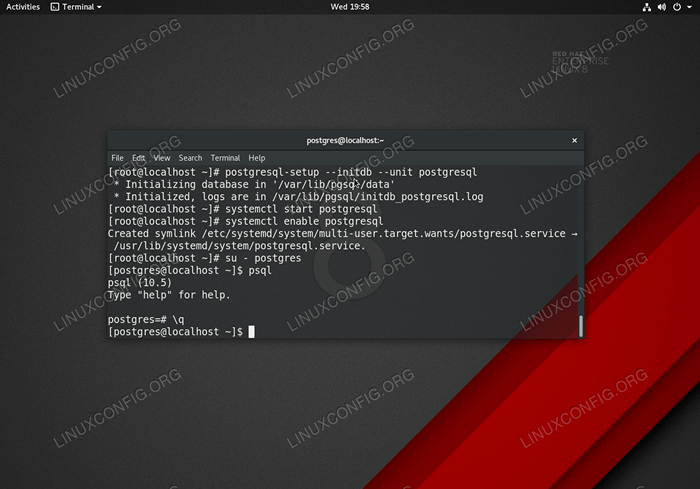 Inicjowanie i dostęp do bazy danych PostgreSQL na Red Hat Enterprise Linux 8
Inicjowanie i dostęp do bazy danych PostgreSQL na Red Hat Enterprise Linux 8 Zastosowane wymagania i konwencje oprogramowania
| Kategoria | Wymagania, konwencje lub wersja oprogramowania |
|---|---|
| System | RHEL 8 / CENTOS 8 |
| Oprogramowanie | PostgreSQL Server 10.5-1.El8 |
| Inny | Uprzywilejowany dostęp do systemu Linux jako root lub za pośrednictwem sudo Komenda. |
| Konwencje | # - Wymaga, aby podane polecenia Linux są wykonywane z uprawnieniami root bezpośrednio jako użytkownik root lub za pomocą sudo Komenda$ - Wymaga, aby podane polecenia Linux zostały wykonane jako zwykły użytkownik niepewny |
Instalacja instalacji lokalnej PostgreSQL i dostępu do bazy danych Krok po kroku Instrukcje
- Zainstaluj serwer PostResql. Wykonaj poniżej
DNFpolecenie do wykonania instalacji pakietu PostResql Server:# DNF instaluj postgreSQL-Server
- Zainicjuj bazę danych PostgreSQL:
# postgresql-setup--initdb --unit postgresql * inicjalizacja bazy danych w '/var/lib/pgsql/data' * Initialed, dzienniki są w/var/lib/pgsql/initdb_postgresql.dziennik
- Rozpocznij PostgreSQL i opcjonalnie włącz go po ponownym uruchomieniu.
# Systemctl Start PostgreSQL # Systemctl Włącz PostgreSQL
W tym momencie serwer PostResql powinien być uruchomiony i słuchał w porcie Localhost
5432. UżywaćSSpolecenie potwierdzenia, że tak jest:
Kopiuj$ ss -nlt State recv-q Send-Q.0.0.0: 111 0.0.0.0:* Posłuchaj 0 32 192.168.122.1:53 0.0.0.0:* Posłuchaj 0 128 0.0.0.0:22 0.0.0.0:* Posłuchaj 0 128 127.0.0.1: 5432 0.0.0.0:* Posłuchaj 0 128 [: - Uzyskaj dostęp do bazy danych PostResql.Po zainstalowaniu bazy danych PostgreSQL w systemie Yourrhel 8 / Centos 8 Instalator automatycznie utworzy również nowego domyślnego użytkownika
Postgres.Domyślne hasło dla
NOTATKAPostgresUżytkownik nie jest ustawiony, dlatego jest pusty. Aby uzyskać dostęp do bazy danych PostgreSQL najpierw wykonajSuPolecenie jako użytkownika root, aby przełączać się na użytkownika POSTRES. Następnie wpiszPSQLAby zalogować się do bazy danych.
Każda próba uzyskania dostępu do bazy danych PostgreSQL jako użytkownika root będzie w staniePSQL: Fatal: Rola „root” nie istniejeKomunikat o błędzie.Przykład:
# Su - Postgres $ PSQL PSQL (10.5) Wpisz „pomoc” o pomoc. Postgres =#
NOTATKA
Aby wyjść z typu powłoki bazy danych PostResql\Qlub hitCtrl+dKombinacja kluczowa.
PostgreSQL Database zdalny dostęp do zdalnego dostępu i bezpieczne połączenie
- Ustaw hasło dla
Postgresużytkownik.Aby zdalnie uzyskać dostęp do serwera POSTRESQLPostresużytkownik:# Su - Postgres $ PSQL PSQL (10.5) Wpisz „pomoc” o pomoc. postgres =# \ hasło Postgres Wprowadź nowe hasło: wprowadź go ponownie: postgres =# exit Postgres-# \ q
- Włącz PostgreSQL Server do słuchania we wszystkich dostępnych sieciach.Edytuj główny plik konfiguracyjny
/var/lib/pgsql/data/postgresql.conf:# nano/var/lib/pgsql/data/postgresql.conf
Raz gotowe Dodaj następującą linię gdzieś do Połączenia i uwierzytelnianie Sekcja:
Listen_Addresses = '*'
OSTRZEŻENIE
Powyższa konfiguracja umożliwi PostResQL słuchanie we wszystkich dostępnych sieciach. Zaleca się ustalenie bardziej ścisłych reguł, aby umożliwić dostęp do PostgreSQL tylko z wybranych sieci (y).Używać
SSpolecenie potwierdzenia, że PostgreSQL jest słuchany0.0.0.0sieć:
Kopiuj$ ss -nlt State recv-q Send-Q.0.0.0: 111 0.0.0.0:* Posłuchaj 0 32 192.168.122.1:53 0.0.0.0:* Posłuchaj 0 128 0.0.0.0:22 0.0.0.0:* Posłuchaj 0 128 0.0.0.0: 5432 0.0.0.0:* Posłuchaj 0 128 [: - Włącz uwierzytelnianie hasła MD5:
# echo "host wszystkie 0.0.0.0/0 md5 ">>/var/lib/pgsql/data/pg_hba.conf
- Zastosuj zmiany konfiguracji PostgreSQL:
# Systemctl restart PostgreSQL
- Otwórz port zapory
5432dla zdalnego ruchu przychodzącego PostgreSQL:um
- Połącz się z serwerem bazy danych PostgreSQL z zdalnej lokalizacji.Najpierw zainstaluj
PSQLNarzędzie klienta PostgreSQL na zdalnym hoście:RHEL/CENTOS # DNF instalacja Postgresql Ubuntu/debian # apt instal PostgreSQL-Client
Utwórz zdalne połączenie z hostem np.
192.168.1.151jakPostgresHasło użytkownika i użytkownika zgodnie z definicją w AboveStep 1:$ PSQL -H 192.168.1.151 -U Postgres Hasło dla postgres użytkownika: PSQL (10.6 (Ubuntu 10.6-0ubuntu0.18.04.1), serwer 10.5) Wpisz „pomoc” o pomoc. Postgres =#
Powiązane samouczki Linux:
- Rzeczy do zainstalowania na Ubuntu 20.04
- Ubuntu 20.04 Instalacja PostgreSQL
- Ubuntu 22.04 Instalacja PostgreSQL
- Jak przetrwać dane do PostgreSQL w Javie
- Wprowadzenie do automatyzacji, narzędzi i technik Linuksa
- Rzeczy do zainstalowania na Ubuntu 22.04
- Rzeczy do zrobienia po zainstalowaniu Ubuntu 20.04 Focal Fossa Linux
- Mint 20: Lepsze niż Ubuntu i Microsoft Windows?
- Jak pracować z WooCommerce Rest API z Pythonem
- Mastering Bash Script Loops

